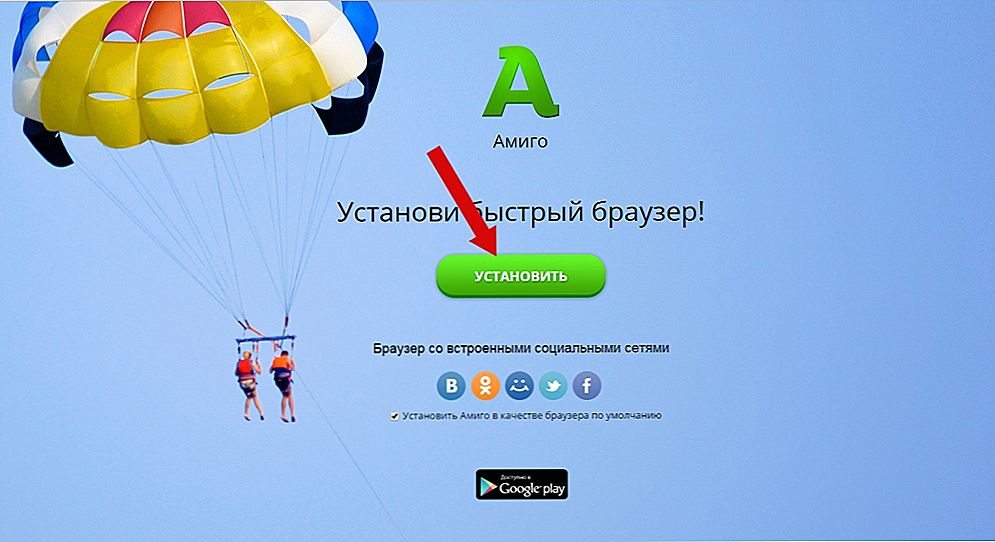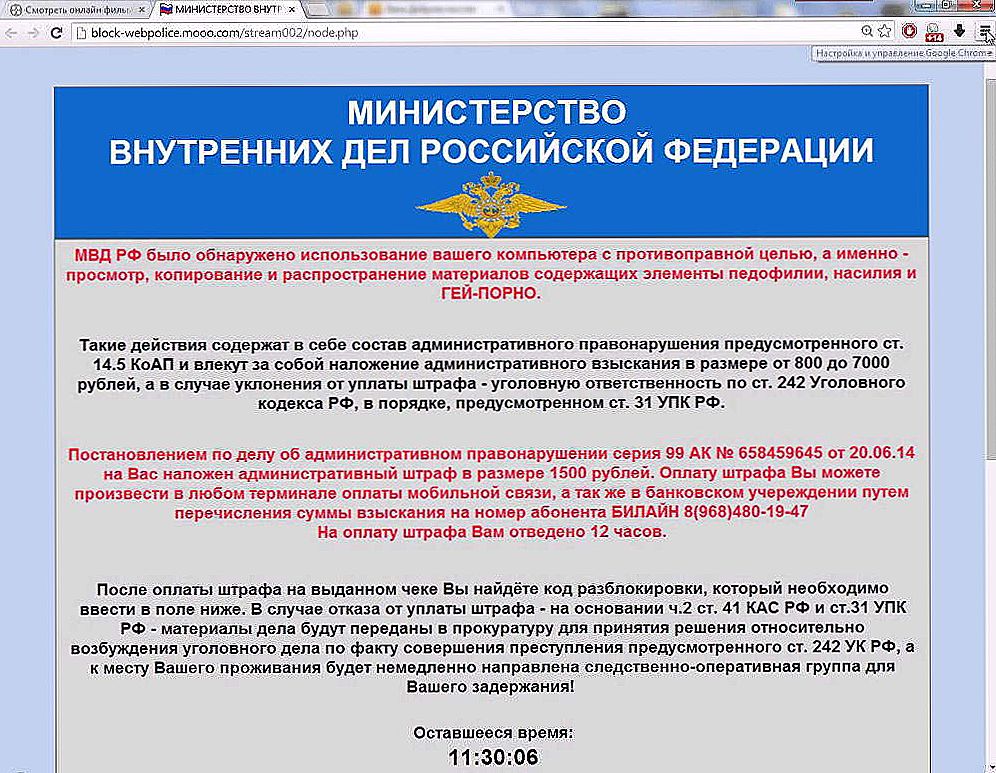Korisnici bežičnih mreža šalju da je među najgore stvari na svijetu za njih broj jedan žuti znak upozorenja u blizini "ljestve" primanja bežične mreže. Doista, ova je situacija vrlo česta i može uništiti raspoloženje osobe ili čak poremetiti njegov uobičajeni raspored rada. Stoga razmotrimo što učiniti s ograničenim pristupom Wi-Fi-ju.

Ako je pristup mreži ograničen, problem treba tražiti ili od davatelja usluga ili njegove opreme
sadržaj
- 1 Live chat
- 2 Problemi s usmjerivačem
- 3 Računalni problemi
- 4 Jednostavna rješenja
Live chat
Kad čujete o nemogućnosti spajanja na vlastitu bežičnu mrežu, nazovite broj tehničke podrške operatera. To bi trebalo biti učinjeno iz razloga što promjena postavki Wi-Fi-ja ne samo da može ispraviti situaciju, već i značajno pogoršati vašu situaciju - u nekim slučajevima čak morate ponovno instalirati softver na usmjerivač. Osim toga, ograničeni pristup najčešće je rezultat sljedećih razloga:
- Neisplaćeni račun davatelja usluga.
- Tehnički problemi povezani s prekidom crte ili prekidom prijamne opreme u kući.
- Izmijenjena MAC adresa usmjerivača ili računalo koje nije registrirano kod pružatelja usluga.
Moguće je da nećete morati uložiti napore da popravite vezu.
Međutim, što ako davatelju usluga teško može dati razlog? Većina tvrtki će vam ponuditi da nazovete tehničara koji će uzeti određeni iznos za svoje usluge, ali to nije potrebno učiniti. Morat ćete otvoriti postavke Wi-Fi mreže, pokušavajući razumjeti uzroke problema.
Problemi s usmjerivačem
Često ograničeni pristup je posljedica izgubljenih postavki usmjerivača - a ne uvijek to zahtijeva intervenciju korisnika. Iznenadni naponi struje mogu uzrokovati vraćanje postavki usmjerivača na tvorničke postavke. Ako koristite sustav Windows, lako će se uspostaviti veza s usmjerivačem - samo unesite 192.168.0.1 pomoću najprikladnijeg preglednika. Zatim će sustav Windows zatražiti korisničko ime i zaporku koju ste postavili prilikom konfiguriranja usmjerivača. Ako niste bili uključeni u stvaranje Wi-Fi mreže, obratite se davatelju tehničkih usluga davatelja usluge ili upotrijebite priručnik hardvera.
U budućnosti će trebati konzultacije ili upute da biste saznali što točno raditi na izborniku web-klijenta uređaja i kako ispraviti neugodnu situaciju.Prije svega, obratite pozornost na vrstu veze koja se prikazuje u WAN postavkama ili na glavnom zaslonu nekih usmjerivača. Prema zadanim postavkama, većina pružatelja koristi dinamičku IP adresu, no neke tvrtke postavljaju statičku adresu ili koriste PPPoE tehnologiju. Ograničeni pristup može biti uzrokovan neispravnom konfiguracijom - ukloniti ga, dovoljno je odabrati željenu stavku s padajućeg izbornika, a kada koristite PPPoE unesite prijavu i lozinku koju izdaje davatelj usluga.
Ako ste promijenili MAC adresu uređaja s kojim se povezujete s Wi-Fi mrežom, pokušajte vratiti stari skup znakova. Međutim, možda vam je jednostavno poznato - u tom slučaju morat ćete nazvati davatelja usluga. Također provjerite je li usmjerivač DHCP omogućen - također utječe izravno na pristup bežičnoj mreži. Nakon konfiguriranja usmjerivača, nemojte zaboraviti spremiti instalirane promjene i ponovno pokrenuti uređaj.

Računalni problemi
Kada koristite Windows, nakon sljedećeg ažuriranja može se pojaviti ograničeni pristup - to znači da ćete morati ponovo konfigurirati bežični prilagodnik.To bi trebalo biti izvršeno putem izbornika postavki mreže - može se pristupiti putem upravljačke ploče operacijskog sustava ili putem prozora za odabir Wi-Fi veze. Odaberite adapter koji se naziva "Bežična veza ...", desnom tipkom miša kliknite ikonu i idite na dijaloški okvir "Svojstva". U njemu odaberite "Protokol verzije 4" i kliknite gumb "Svojstva" koji se nalazi malo ispod.
Budući da standardna Wi-Fi mreža koristi DHCP tehnologiju, morat ćete označiti stavke izbornika koji su odgovorni za automatsko određivanje IP adrese i DNS poslužitelja. Nakon postavljanja svih parametara, ponovo pokrenite adapter tako da ga odspojite i ponovo ga spojite. To možete učiniti odabirom odgovarajuće stavke kada desnom tipkom miša kliknete ikonu ili pritiskom na posebni funkcijski ključ na prijenosnom računalu. Preporučljivo je, iako nije potrebno, ponovno pokrenuti sustav Windows.
Pristup mreži može biti ugrožen nakon ponovne instalacije sustava Windows - pogotovo ako ste prethodno koristili opremu za distribuciju i prebacili se na standardni paket. Rezultat je kvar vozača. Najčešće se to može naći na prijenosnim računalima HP, Dell ili Compaq.Ako ne možete instalirati ispravnu verziju sustava Windows, morat ćete se nositi s vozačima. Nadalje, problemi s upravljačkim programima na prijenosnom računalu nastaju pri korištenju nekih programa koji ometaju rad bežičnih mreža.
Da biste vratili pristup Wi-Fi mreži, morate otvoriti naredbeni redak u sustavu Windows i u njega unijeti "mmc devmgmt.msc", a ne zaboravite potvrditi izvršenje funkcije. Vidjet ćete prozor s popisom opreme uključene u vaše računalo - morat ćete pronaći stavku "mrežni prilagodnici". Odaberite jednu od Wi-Fi mrežne kartice, napiši njegovo ime i uklonite upravljački program. Ostaje samo za ponovno pokretanje računala i korištenje žične veze za završetak procesa.

Idite na službenu web stranicu proizvođača opreme (za to morate prepisati naziv Wi-Fi adaptera na prijenosnom računalu) i preuzeti najnoviju verziju softvera. Zatim nećete morati učiniti ništa komplicirano - samo ponovo pokrenite računalo, dopuštajući mu da prihvati promjene koje su napravljene. Također možete pokušati koristiti alat za oporavak sustava, ako ga nudi proizvođač računala i instalirani paket operacijskog sustava.
Jednostavna rješenja
Odgovor na pitanje što učiniti s ograničenim pristupom internetu putem Wi-Fi-ja vrlo je jednostavan - vrijedi početi s jednostavnim rješenjima, odnosno kontaktiranjem stručnjaka za tehničku podršku pružatelja.
Ako se razlog nalazi u postavkama vaše opreme, ne biste trebali odmah naručiti usluge profesionalca, budući da se možete ponovno povezati. Dovoljno je provjeriti postavke usmjerivača, kao i instaliranje bežičnog prilagodnika u operacijski sustav - to treba učiniti pomoću uputa ili savjeta pružatelja usluga. Preporuča se i ponovno instalirati upravljački program za mrežu na prijenosnom računalu ili na stacionarnom računalu - može doći do oštećenja nakon određenih korisničkih akcija. Konačno, mogućnost oštećenja konektora usmjerivača ili utikača na kabelu nije isključena, iako većina pružatelja obavještava korisnika o tome - stručnjaci mogu vidjeti da signal ne dolazi do prijemne opreme.